TP-Link tl-wr802n迷你WiFi信號(hào)的無線路由器,無線路由器橋接橋接另一個(gè);設(shè)置成功后,可以擴(kuò)大無線網(wǎng)絡(luò)的覆蓋范圍。本文主要介紹了設(shè)置TP-Link m.daiweiyang.com tl-wr802n迷你無線路由器橋接的方法!
對(duì)于設(shè)置TP-Link tl-wr802n迷你路由器無線橋接的方法
第一步,登錄到tl-wr802n路由器設(shè)置界面
1、在桌面IE瀏覽器打開電腦,空空的地址欄,輸入192.168.1.253(管理地址),進(jìn)入頁面會(huì)彈出登錄框。
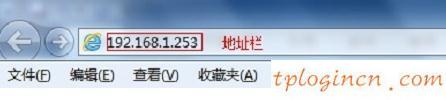
瀏覽器輸入192.168.1.253
2,在密碼框中的密碼管理,并在“確認(rèn)密碼”輸入一次,單擊“OK”。
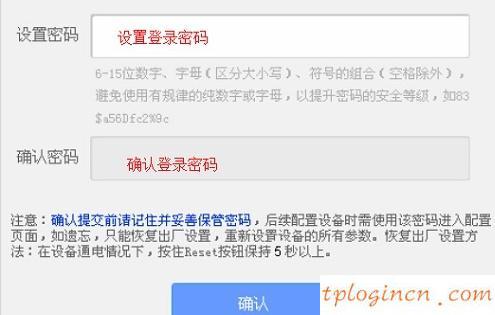
設(shè)置tl-wr802n路由器的登錄密碼
PS有設(shè)置一個(gè)密碼,如果之前,會(huì)在登錄框,輸入密碼登錄。
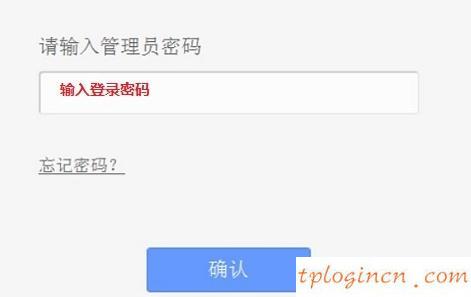
在輸入密碼
注意:如果用戶忘記了在設(shè)置登錄密碼,唯一的辦法是把tl-wr802n路由器恢復(fù)出廠設(shè)置,然后重置密碼。
步驟二,無線網(wǎng)橋設(shè)置
1、運(yùn)行安裝向?qū)?/p>
在系統(tǒng)設(shè)置界面,點(diǎn)擊設(shè)置向?qū)В瑔螕簟跋乱徊健?gt;“。
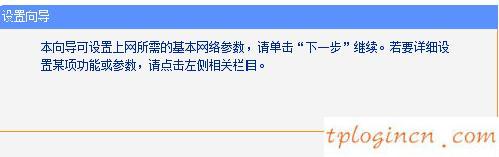
的tl-wr802n路由器設(shè)置向?qū)?/p>
2、選擇無線模式
選擇“橋接:橋接模式->點(diǎn)擊“下一步”。
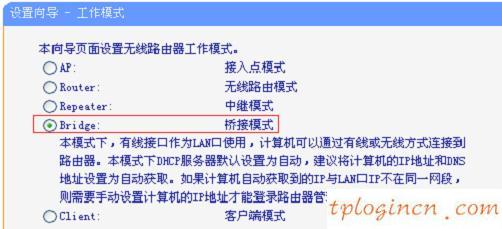
選擇“橋tl-wr802n路由器橋接模式”
3、設(shè)置tl-wr802n無線名稱:改變?cè)O(shè)備的SSID”->“通道”:1—>點(diǎn)擊“掃描”。
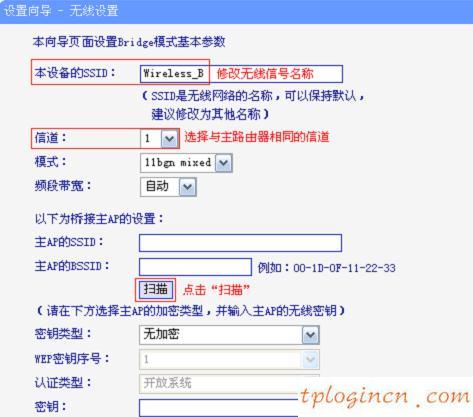
的tl-wr802n路由器需要一個(gè)掃描信號(hào)橋接
注:“該設(shè)備的SSID tl-wr802n無線WiFi名稱;渠道選擇:1,因?yàn)榈谝淮斡杏涗浀男诺赖臒o線信號(hào)橋是1,他們都需要一致。
4、連接主路由器的信號(hào):找到主路由器SSID掃描頁面,點(diǎn)擊鏈接“。
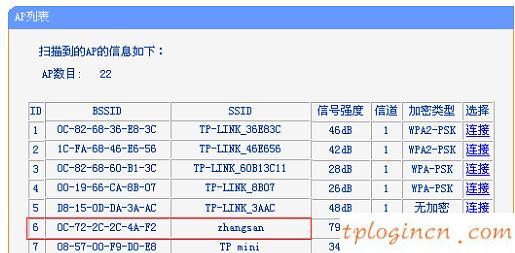
的tl-wr802n路由器連接到一個(gè)無線信號(hào)橋接
提醒:如果掃描不到對(duì)應(yīng)的信號(hào)(即信號(hào)放大),請(qǐng)確認(rèn)主打開無線路由器的功能,并盡量減少路由器之間的距離。
5、輸入無線密碼
請(qǐng)選擇“輸入型”無線信號(hào)橋接加密->“密碼”的位置:無線信號(hào)橋接密碼->點(diǎn)擊“下一步”。
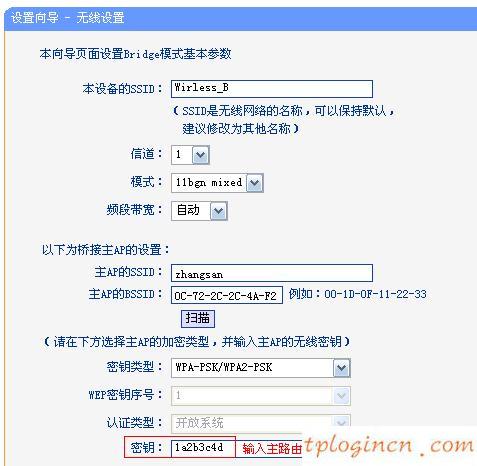
設(shè)置無線信號(hào)橋接密碼加密
6、設(shè)置無線tl-wr802n密碼:“打開無線安全”->“PSK密碼”。
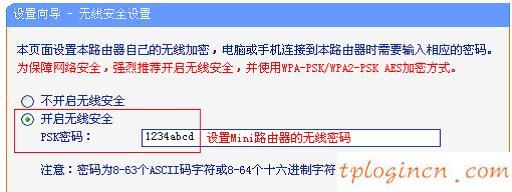
設(shè)置路由器的無線信號(hào)tl-wr802n密碼
注意的問題:tl-wr802n SSID,無線路由器密碼不同于主路由器,如果你需要漫游,必須與主路由器是相同的。
7、單擊“重新啟動(dòng)”。
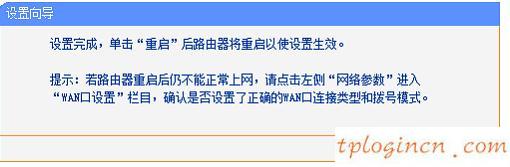
tl-wr802n路由器設(shè)置!

